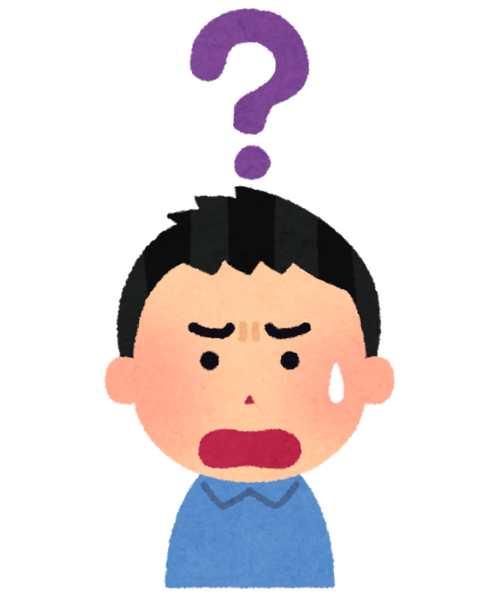
- M570tは初期設定のままでいいの?
- 設定では、何ができるの?
こんな悩みを解消します。
ロジクールの「M570t」を買ったけど、使いにくい!
と、悩んでいる方は
初期設定があなたに合っていないかもしれません。
M570tは置き方によって、ポインタの動く向きが変わってきますので設定が必要です。
この記事を参考にすると、M570tを快適に使うことができるようになります。
M570tを設定変更で、作業効率がグッとUP!!
マウスを握る角度は人それぞれ!
ロジクールM570tの設定が必要な一番の理由が、人によりマウスを握る角度が違うからです。
通常のマウスなら握る角度が違っても問題ありません。
しかしM570tの場合トラックボールですので、握る角度が違うとポインタ―の動く角度が変わってしまいます。
「真上にポインターを動かしたいんだけど、斜めに進んでしまう。」
というのは、設定が合っていないことが原因です。
M570tはトラックボールを動かして、カーソルを移動させるので、回す方向で進行方向が変わります。
設定方法はこちら。
いつも使う機能をボタン一つで!
M570tには、5つのボタンが付いています。
- 左クリック
- 右クリック
- 「進む」ボタン
- 「戻る」ボタン
- スクロールホイール
設定ではこのボタンを、自分のよく使う機能やキーに変えることができます。
変更できる機能
- 中央ボタン
- ズーム
- アプリケーション スイッチャ
- オートスクロール
- ユニバーサルスクロール
- 再生/一時停止
- ミュート
- キーストロークの割り当て
- 進む
- 次へ
- ページアップ
- クルーズアップ
- キーストロークの割り当て
- 〔スタート〕メニュー
- charms
- アプリケーションメニュー
- アプリケーションを切り替える
- コピー
- スタート画面
- ダブルクリック
- デバイス
- ドキュメントフリップ
- ドラックロック
- ページダウン
- 何もしない
- 割り当てなし
- 共有
- 繰り返し
- 元に戻す
- 左ボタンのクリック
- 最小化
- 最大化
- 切り取り
- 設定
- 中央ボタン
- 貼り付け
- 汎用ボタン
- 閉じる
すべてのボタンを変更することができるので、使いやすように設定することができます。

これは便利!!
M570tの設定を変更するときの手順
「SetPoint」をインストール
M570tの設定は、いくつかのソフトで行うことが可能です。
いくつか使ってみましたが、やはりロジクールが出している「SetPoint」が一番使いやすいです。
インストールはこちら↓
【公式】SetPointのインストール
インストール方法は、↓のようになっています。
「次へ」をクリック。
「はい、共有します」をクリック。
ダウンロードは1分くらいかかります。
「完了」をクリック。
これで「SetPoint」のインストールは完了です。
「SetPoint」の使い方
ボタンの設定
ここでは各ボタンの設定をすることができます。
「戻る・進む」ボタンに限らず、全ボタンの変更が可能です。
変更できる種類は、こちら。
ポインタおよびスクロールの設定
ポインタのスピードや、スクロールの設定画面です。
「スマートムーブ」とは、近くにクリックできる場所があると自動的にそこへポインタが移動するようになります。
方向の設定
ここではトラックボールの方向を設定します。
人によってマウスを握る角度が違うので、必ずこの設定は行うようにしましょう。
設定は簡単で「方向設定」をクリックしたら、トラックボールを上に回すだけです。
すると、回した方向が上と認識されます。
ゲームの設定
ゲームをしているときの、M570tの設定をすることができます。
「通常はマウスの速度を上げているけど、ゲームの時は普通の速さにしたい!」
などの設定ができます。
詳細設定
ここではアプリごとに、ボタンを割り当てることができます。
マウスの電池
電池の残量です。
一応メーカーの説明では、付属の単3乾電池を使用すると、3年間は使えるみたいです。
レシーバーのペアリング
ロジクールのレシーバーは1つで6台の機器を接続することができます。
つまり、ほかにロジクール機器を使っている場合、M570tに付いてきたレシーバーは必要ありません。
【おまけ】M570tの手入れ方法
トラックボールの外し方
トラックボールは汚れてくると、ポインタの動きが鈍くなります。
そのため、定期的な掃除が必要です。
トラックボールは、小指などで裏から押すと外すことができます。
手入れ方法
外したボールを、水洗いでキレイにします。
本体の方は「エアーダスター」などで、汚れを落とします。
綿棒などで行う場合は、繊維が残らないように注意してください。

トラックボールを支えているところを、良くきれいにしましょう。
M570t 設定のまとめ
この記事では、ロジクールM570tの設定について紹介しました。
通常のマウスと違いM570tは、握る角度によって微妙にポインタの動く向きが違ってきます。
「トラックボールは使いにくい!」と感じている人は、向きがあっていないだけかもしれません。
そのため、最低限「方向の設定」だけはSetPointを使って、設定するようにしましょう。



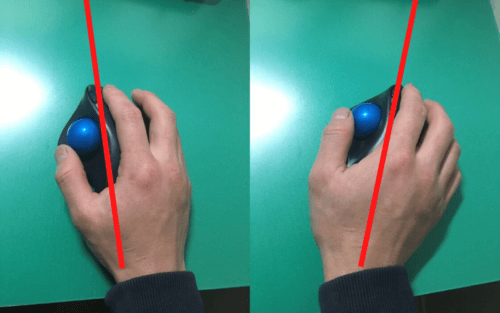
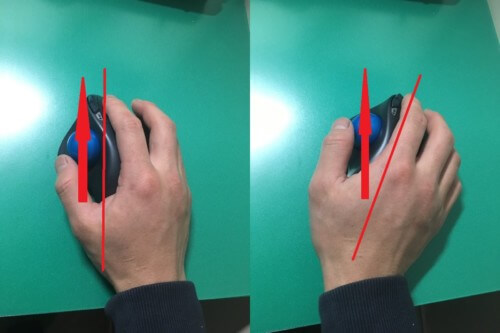


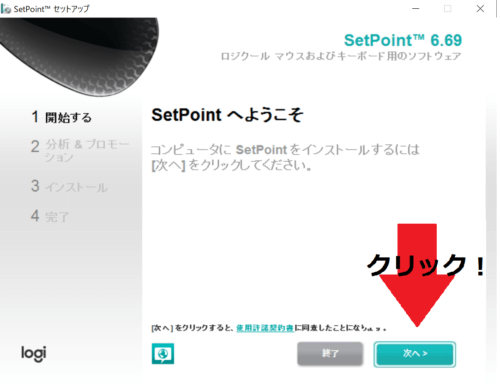
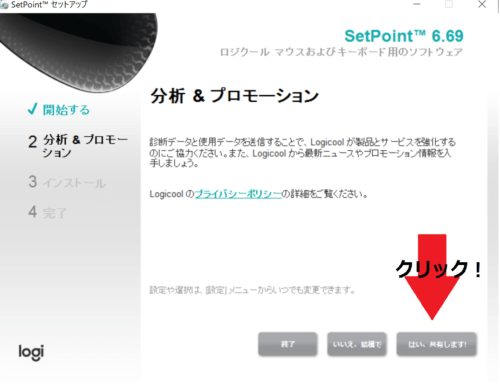

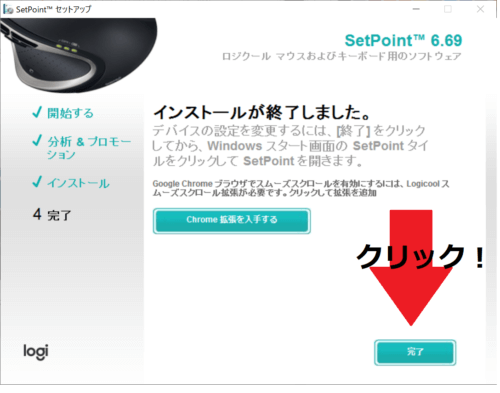


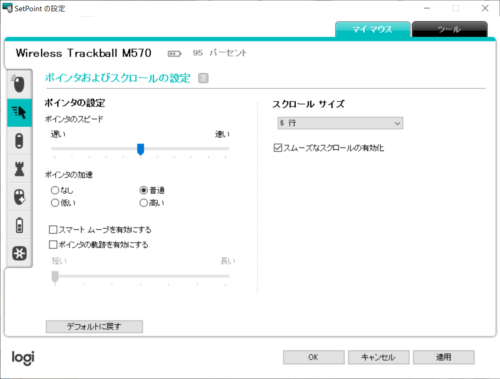
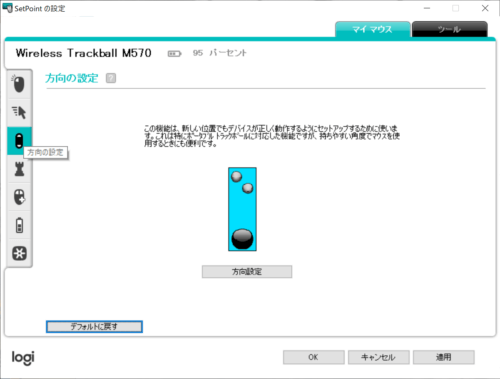
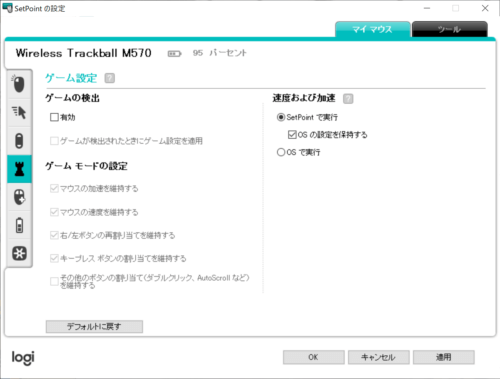
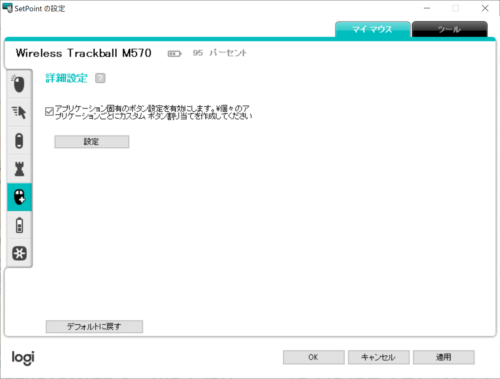
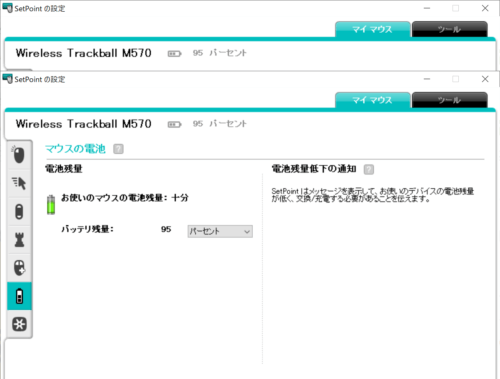
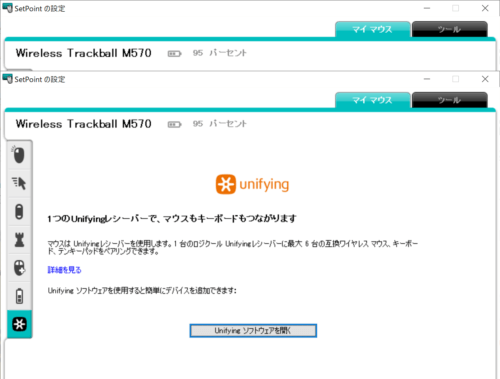
















コメント
コメント一覧 (1件)
[…] 設定については、【ロジクール】M570tは設定しないと使いにくい⁉その理由は⁉で紹介してます。 […]